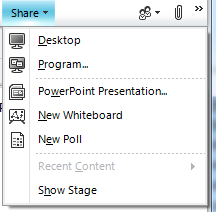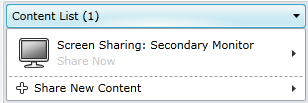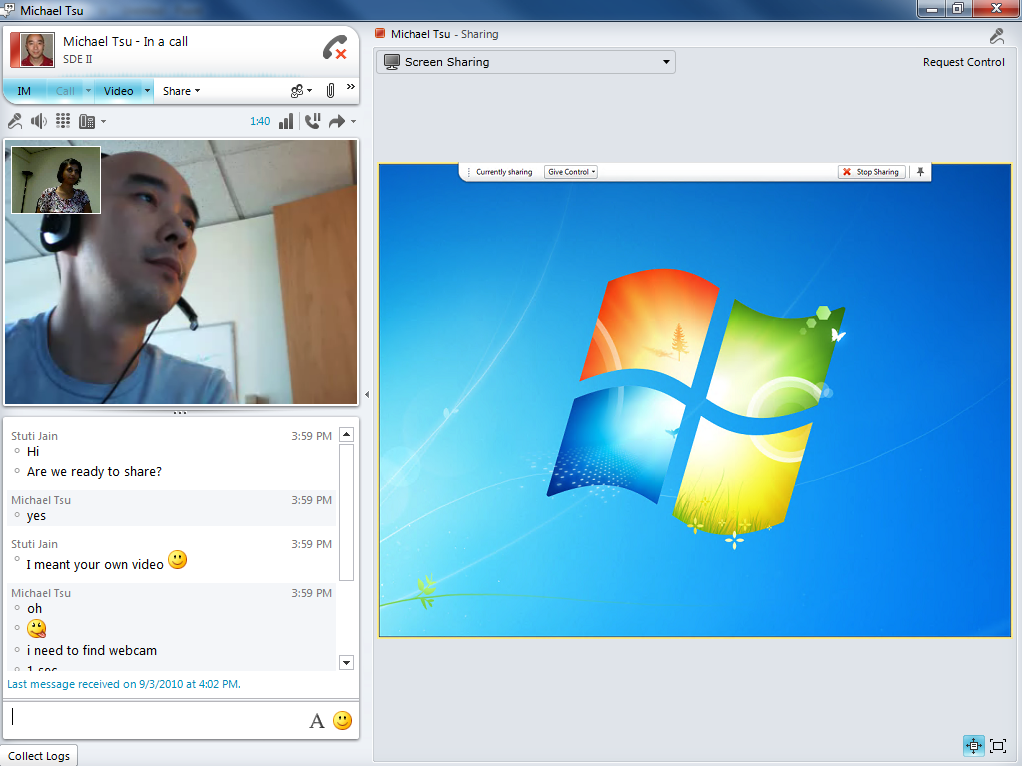Общий доступ к приложениям в Lync
Дата публикации исходной статьи: среда, 15 сентября 2010 г.
В Office Communicator 2007 R2 возможности общего доступа к мониторам и рабочему столу реализованы на уровне повседневных телефонных звонков и обмена мгновенными сообщениями. С помощью Microsoft Lync мы идем дальше, обеспечивая общий доступ к приложениям. В этой статье вы можете подробнее ознакомиться с этой новой возможностью.
Рис. 1. Меню общего доступа в окне беседы
Общий доступ к нужным компонентам
Для общего доступа доступен весь перечень программы, выполняющихся на компьютере. Здесь также опубликован список известных исключений, представленный в следующем диалоговом окне. Каждая программа представляется динамическим эскизом [обратите внимание, что динамический эскиз позволяет вносить изменения в программу в этом диалоговом окне]. Вы можете выбрать одно или несколько приложений для общего доступа.

Рис. 2. Приложения с динамическими эскизами
Что видят другие пользователи, которым я предоставляю общий доступ?
Я вижу, что предоставляю общий доступ другим пользователям, но что видят они? Часто этот вопрос волнует пользователей, которые начинают сеанс общего доступа. Помимо выделения приложения, находящегося в общем доступе, рамкой желтого цвета, можно также выполнить предварительный просмотр приложения в том виде, в котором оно представлено другим пользователям. Для этого следует использовать кнопку «Предварительный просмотр» (Preview).

Рис. 3. После открытия общего доступа отображается кнопка «Предварительный просмотр» (Preview)
Рис. 4. Предварительный просмотр приложения на стороне инициатора общего доступа
Рабочие процессы удаленного управления
Поддерживаются следующие рабочие процессы, относящиеся к удаленному управлению (первые два были представлены в предыдущем выпуске, последний является новинкой).
- Инициатор общего доступа может предоставить управление конкретному пользователю.
- Инициатор общего доступа может предоставить управление всем участникам конференции (часто используется в рамках небольших сеансов с высокой интенсивностью совместной работы).
- Пользователь, осуществляющий просмотр, может запросить управление у инициатора общего доступа.
После того, как инициатором предоставлено управление, пользователь не может параллельно работать с другим приложением, поскольку одновременно может использоваться только один комплект клавиатуры и мыши.
Совет. Инициатор общего доступа может в любой момент отозвать управление, воспользовавшись сочетанием клавиш CTRL+ALT+ПРОБЕЛ
Панель инструментов
В панели инструментов общего доступа к приложениям представлены основные элементы управления, с помощью которых можно предоставлять управление и прекращать общий доступ. Кроме того, в ней отображаются уведомления о непрочитанных мгновенных сообщениях, основные предупреждения, а также сведения о начале записи в тех случаях, когда окно беседы просматривается редко. Пользователи, просматривающие приложения, к которым вы предоставляете общий доступ, эту панель не видят. Тем не менее, панель инструментов будет видна в том случае, если предоставляется общий доступ ко всему монитору или рабочему столу.
Совет 1. Чтобы скрыть панель инструментов с экрана и от всех пользователей, открепите ее. Точка закрепления находится в правом углу. Также можно перетащить панель инструментов на нужное место с помощью полос захвата, расположенных в левом углу.
Совет 2. Чтобы переместить фокус в панель инструментов, воспользуйтесь сочетанием клавиш CTRL+ALT+J.

Рис. 5. Вид рабочего стола после начала общего доступа
Общий доступ к недавнему контенту
В некоторых случаях требуется вновь предоставить общий доступ к контенту, который недавно открывался для совместного использования в рамках того же собрания. Теперь это можно с легкостью сделать в соответствующем пункте меню общего доступа или в списке контента, доступном непосредственно из сцены.
Рис. 6. Контент, недавно предоставленный для совместного доступа
Интерфейс пользователя, осуществляющего просмотр
Рис. 7. Окно пользователя, осуществляющего просмотр
Совет. Чтобы увеличить размер представления, можно скрыть области видео и окна беседы. Для этого необходимо щелкнуть стрелку в центре окна. Также вместо масштабного представления можно переключиться на представление в реальном размере. Кроме того, поддерживается отображение только контента во весь экран. Как и в предыдущем выпуске, эти действия доступны в нижнем правом углу сцены.
.
Улучшения производительности
Задержка при обновлении экрана уменьшена практически вдвое по сравнению с выпуском W13 и многократно по сравнению с приложением Live Meeting. Было проведено обширное тестирование с использованием множества сценариев. Корпорация Майкрософт сама по себе является крупной компанией с высокой степенью географической распределенности, в которой над одним проектом может одновременно работать множество групп, находящихся на территории США, Европы или Азии. В нашем случае это решение показало свою эффективность, позволив нам сократить число ненужных командировок и обеспечить возможности совместной работы в режиме реального времени. Сведения о рекомендуемой пропускной способности см. в следующем разделе.
Уголок фаната
Преграда
Преграда возникает в том случае, когда окно приложения, находящегося в общем доступе, закрыто другим окном. Благодаря ряду усовершенствований интерфейса для пользователя, осуществляющего просмотр, общий доступ более не прерывается при возникновении преграды. В этом случае действует ряд исключений, например, если располагающееся поверх окно принадлежит приложению с высокими привилегиями, поверх окна общего доступа к приложению будет отображаться черное окно.
Когда инициатор общего доступа предоставляет управление, преграждающее окно отображается поверх в виде прозрачного окна. Это позволяет пользователю, получившему права удаленного управления, определять области, в которых щелчки мышью не будут действовать.
Запись
На стороне инициатора и пользователя, осуществляющего просмотр, поддерживается запись действий клиента. С помощью этой функции, например, можно повторно просмотреть демонстрацию. При этом повтор будет отображаться в режиме высокой четкости.
Стути Джайн (Stuti Jain)
Руководитель программы
Дата публикации: вторник, 14 сентября 2010 г., 16:20, octeam
Это локализованная запись блога. Исходная статья доступна на странице Application Sharing in Lync